
Dataworks配置达梦(DM)数据源操作步骤是什么?
版权声明:本文内容由阿里云实名注册用户自发贡献,版权归原作者所有,阿里云开发者社区不拥有其著作权,亦不承担相应法律责任。具体规则请查看《阿里云开发者社区用户服务协议》和《阿里云开发者社区知识产权保护指引》。如果您发现本社区中有涉嫌抄袭的内容,填写侵权投诉表单进行举报,一经查实,本社区将立刻删除涉嫌侵权内容。
在阿里云DataWorks中配置达梦(DM)数据源,可以按照以下步骤进行:
登录阿里云DataWorks控制台,进入数据集成页面。
在数据集成页面中,找到需要添加达梦数据源的工作空间,进入该工作空间的管理页面。
在工作空间管理页面中,找到数据源管理选项卡,并选择“添加数据源”按钮。
在添加数据源页面中,选择“数据库类型”为“达梦数据库”,并填写相关的数据库连接信息,例如数据库名称、主机名、端口号、用户名、密码等。
在填写完数据库连接信息后,可以进行“测试连接”操作,检查连接是否正常。
点击“确定”按钮,完成达梦数据源的添加。
在数据集成任务中,可以选择刚添加
要在DataWorks中配置达梦(DM)数据源,您可以按照以下步骤操作:
登录DataWorks控制台:使用您的账号登录DataWorks控制台(https://workbench.data.aliyun.com/)。
进入项目空间:选择您所需的项目空间进入。
导航到数据集成页面:在项目空间中,点击左侧菜单栏中的“数据集成”。
创建数据源:在数据集成页面中,点击右上角的“新建数据源”按钮。
选择数据源类型:在弹出的对话框中,选择“达梦(DM)”作为数据源类型。
配置达梦数据源信息:填写相应的达梦数据源配置信息,包括:
测试连接:填写完所有必要的配置信息后,可以点击“测试连接”按钮,验证与达梦数据库的连接是否成功。
保存并完成配置:连接测试通过后,点击“确定”按钮保存数据源配置。
使用达梦数据源:配置完成后,您可以在DataWorks的数据集成任务中选择达梦数据源,并使用其进行数据读取、写入和转换等操作。
进入数据源管理页面。登录DataWorks控制台。在左侧导航栏,单击工作空间列表。选择工作空间所在地域后,单击相应工作空间后的进入数据集成。在左侧导航栏,单击数据源 > 数据源列表,进入工作空间管理 > 数据源管理页面。在数据源管理页面,单击右上角的新增数据源。在新增数据源对话框中,选择数据源类型为DM。在新增DM数据源对话框中,配置各项参数。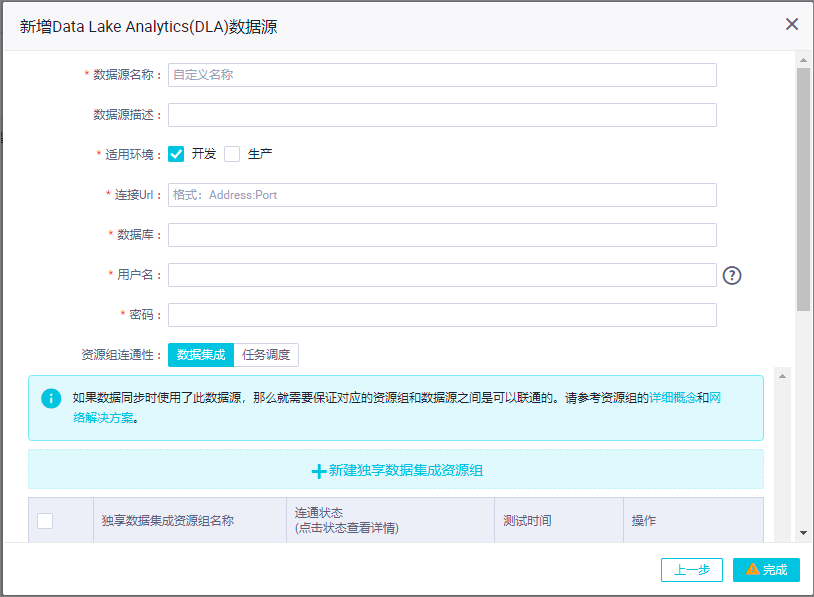
参数 描述
数据源名称 数据源名称必须以字母、数字、下划线组合,且不能以数字和下划线开头。
数据源描述 对数据源进行简单描述,不得超过80个字符。
适用环境 可以选择开发或生产环境。
JDBC URL JDBC连接信息,格式为jdbc:dm://ServerIP:Port/Database。
用户名 数据库对应的用户名。
密码 数据库对应的密码。选择资源组连通性类型为数据集成。在资源组列表,单击相应资源组后的测试连通性。数据同步时,一个任务只能使用一种资源组。您需要测试每种资源组的连通性,以保证同步任务使用的数据集成资源组能够与数据源连通,否则将无法正常执行数据同步任务。如果您需要同时测试多种资源组,请选中相应资源组后,单击批量测试连通性。详情请参见选择网络连通方案。说明(推荐)资源组列表默认仅显示独享数据集成资源组,为确保数据同步的稳定性和性能要求,推荐使用独享数据集成资源组。如果您需要测试公共资源组或自定义资源组的连通性,请在资源组列表右下方,单击更多选项,在警告对话框单击确定,资源组列表会显示可供选择的公共资源组和自定义资源组。测试连通性通过后,单击完成。
https://help.aliyun.com/document_detail/137680.html,此回答整理自钉群“DataWorks交流群(答疑@机器人)”
DataWorks基于MaxCompute/Hologres/EMR/CDP等大数据引擎,为数据仓库/数据湖/湖仓一体等解决方案提供统一的全链路大数据开发治理平台。